Hızlı Adımlar ve Kurallarla Outlook'ta E-posta Nasıl Daha İyi Yönetilir

Bize e-postaların modasının düştüğünü söylerseniz, gelen kutularımıza bir göz atmanızı rica ederiz. Günlük gelen mesaj karmaşasını düzenleyip düzenleyebilmek işyerinin akıl sağlığının korunmasında oldukça önemlidir..
Sadece spam de değil. Spam hala var, can sıkıcı bir hayat gerçeği, ancak bununla baş etmenin yolları var. Bu, aldığımız diğer e-postaların ezilmesi - yazılım hakkındaki güncellemeler, etkinlik davetiyeleri, abone olduğumuz posta listeleri ancak aboneliğinizi iptal etmeyi asla hatırlamıyor - bunların tümü, mesajlarını uygun yerlerine düzenlemek, sıralamak ve dosyalamak için gerekli olan , belirlenmiş bir klasör veya çöp kutusu.
Oluşturma ve gönderme gibi e-postayla ilgili temel bilgiler, ek ekleme ve alma yolları, kişileri alma ve adres defterlerini yönetme gibi Outlook hakkında biraz konuştuk. Gelen kutusunun yönetimine odaklanarak dikkatimizi şimdi daha büyük resme çevirmek istiyoruz..
Outlook Gelen Kutunuzu Yönetme
Outlook, postanızı uygun yerlerine filtrelemenize yardımcı olacak birçok özellik içerir. Başlamak için, Şerit'e kadar bir mesajı veya fareyi sağ tıklarsanız, Hızlı Adımlar adı verilen bir özellik olduğunu fark edeceksiniz..
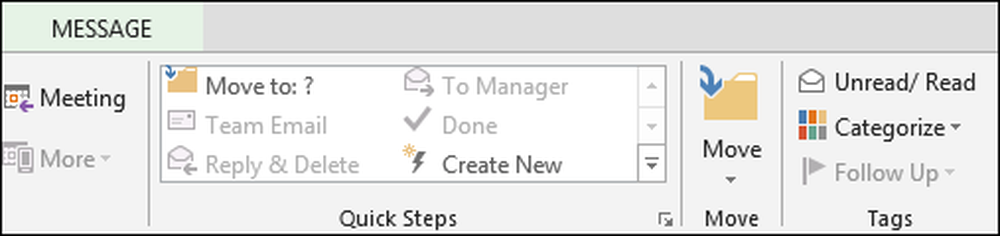
Şeritten genişletirsek, bu özelliği tam olarak görebiliriz..
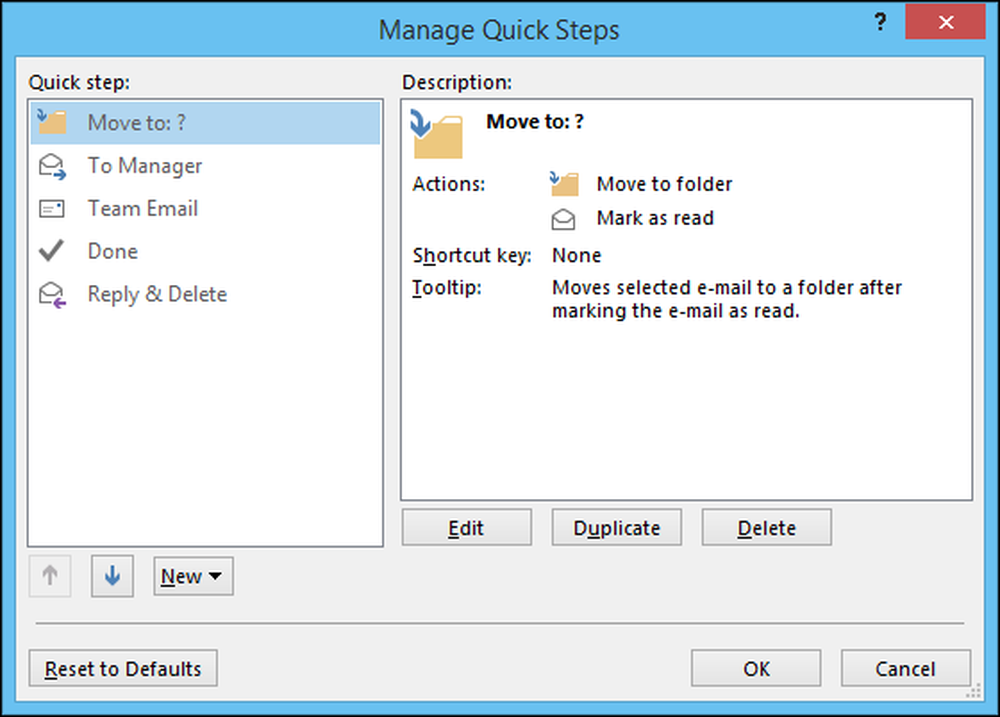
Hatırlanması gereken ilk şey Hızlı Adımlar temelde kurallardır (Kısaca tartışacağımız Kurallar adlı bir özellik vardır). Hatırlanması gereken ikinci şey, girdilerinizin olmadığı sahnelerin arkasında çalışan Kuralların aksine, Hızlı Adımların çalışmak için girdilerinize güvenmesidir..
Yapacağınız ilk şey oluşturmak istediğiniz Hızlı Adımı seçmektir. Amacımızı göstermek için basit bir tane yapalım.
Bu Hızlı Adımda, çeşitli olduğunu düşündüğümüz bir mesaj seçeriz ve mesajı Misc klasörüne taşıyacak ve mesajı Okundu olarak işaretleyen Hızlı Adım'ı tıklarız..
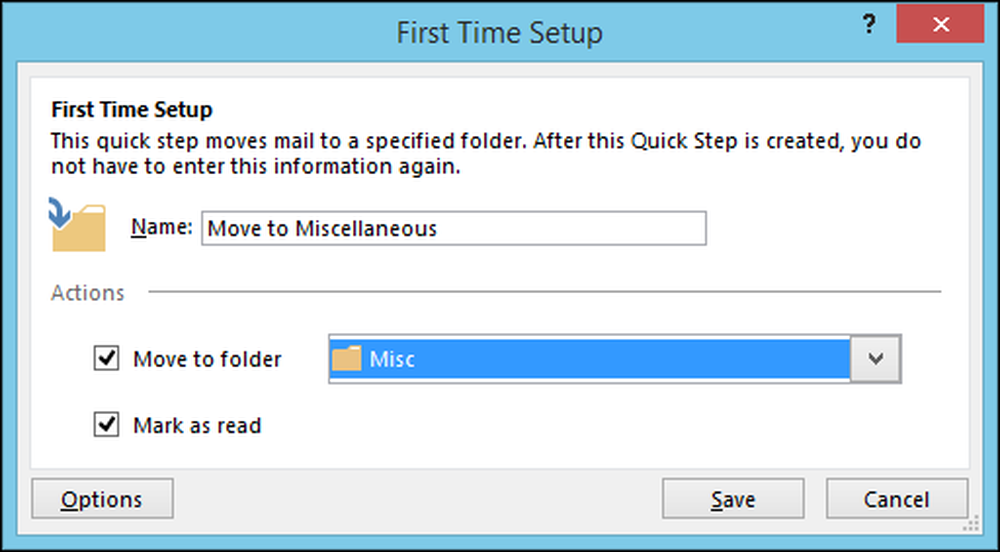
“Seçenekler” düğmesini tıklarsanız, Hızlı Adım'ın nasıl oluşturulduğunu görebilir ve parçalara ekleme veya çıkarma gibi düzenleyebilirsiniz..
Örneğin, bu ekran görüntüsünde, mesajların Oku olarak işaretlendiği adımı kaldırabilirsiniz, böylece her şey Çeşitli klasörüne taşınır ancak durumu değişmeden kalır.
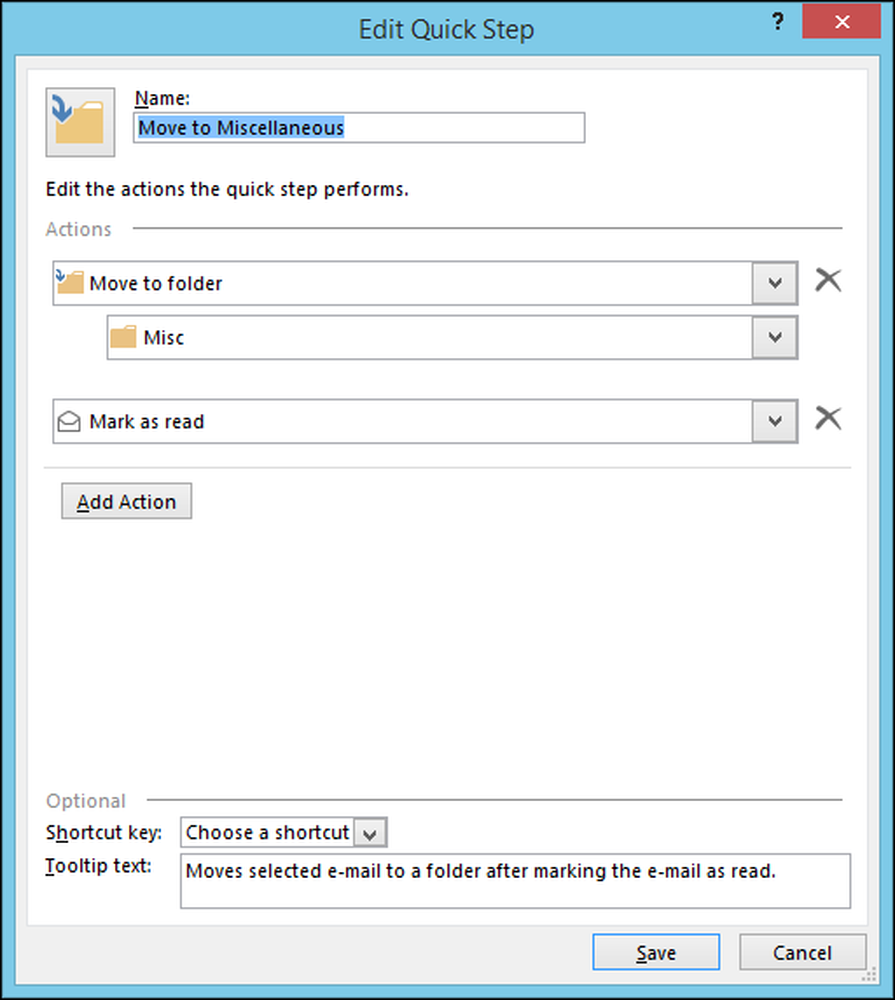
Hızlı Adımlar böyle işler, yaratılmalarının ve uygulanmasının çeşitli yollarını göstermek için biraz zaman harcayabiliriz, ancak farkı göstermek için Kurallara geçmek istiyoruz..
Temel Kural Kuralları
Belirttiğimiz gibi, Hızlı Adımlar, belirttiğiniz ölçütlere göre Kurallar otomatik olarak, sahne arkasında çalışırken, hareket etmeniz gereken bir şeydir. “Kurallar” düğmesini tıkladığınızda, açılır listeden “Kural Oluştur…” seçeneğini seçmelisiniz..
Kural oluşturma için birincil koşullar oldukça basit ve herhangi bir gelişmiş seçeneğe girmenize gerek kalmayabilir, o yüzden devam edelim ve bazı basit yönlerini inceleyelim..
Aşağıdaki resimde, belirli gönderenlerden veya konuya göre veya kime gönderildiğini posta olarak yönlendirebileceğinizi görebilirsiniz. Oradan, Outlook'un sizi görsel olarak ve / veya sesli olarak uyarmasını sağlayabilirsiniz. Ayrıca, mesajı Hızlı Adım kullanmanın aksine, girişiniz olmadan gerçekleşecek olan belirli bir klasöre de taşıyabilirsiniz..
“Kural Oluştur” düğmesini tıklarsanız, aşağıdaki sihirbaz iletişim kutusunun göründüğünü göreceksiniz..
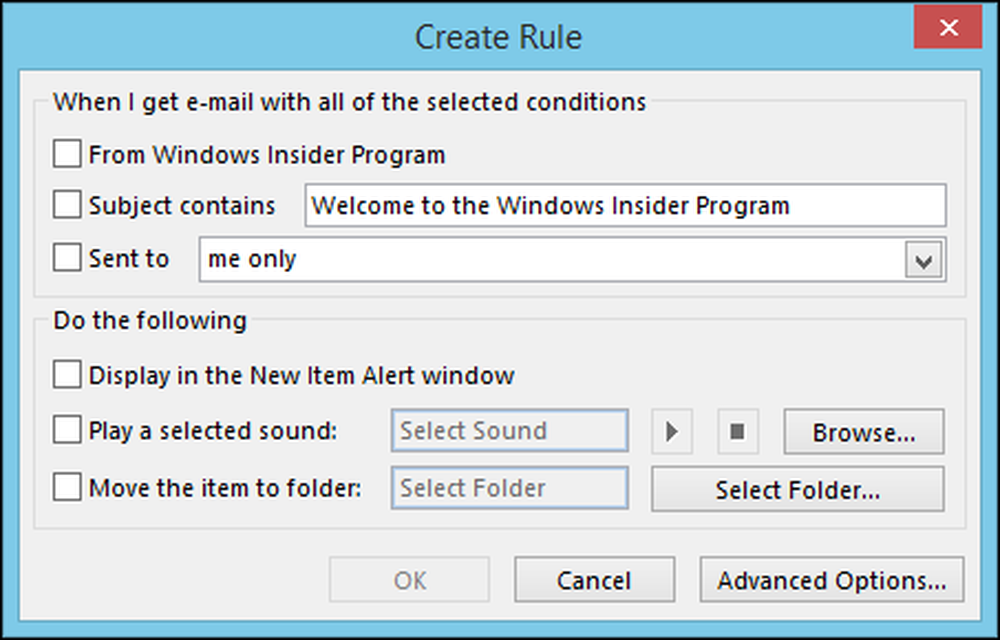
Kurallar ve Uyarılar penceresinden “Yeni Kural” ı da tıklayabilirsiniz..
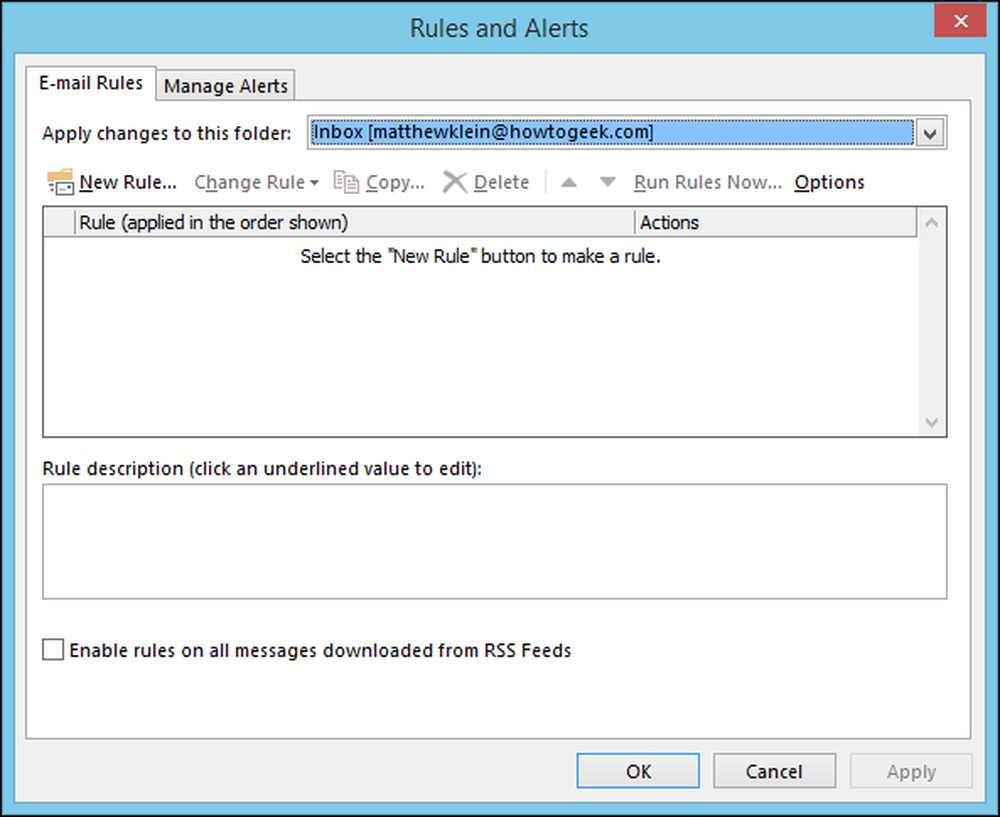
Bunu yapmak, işlem boyunca sizi yönlendiren ilk Kural Sihirbazı penceresini açacaktır..
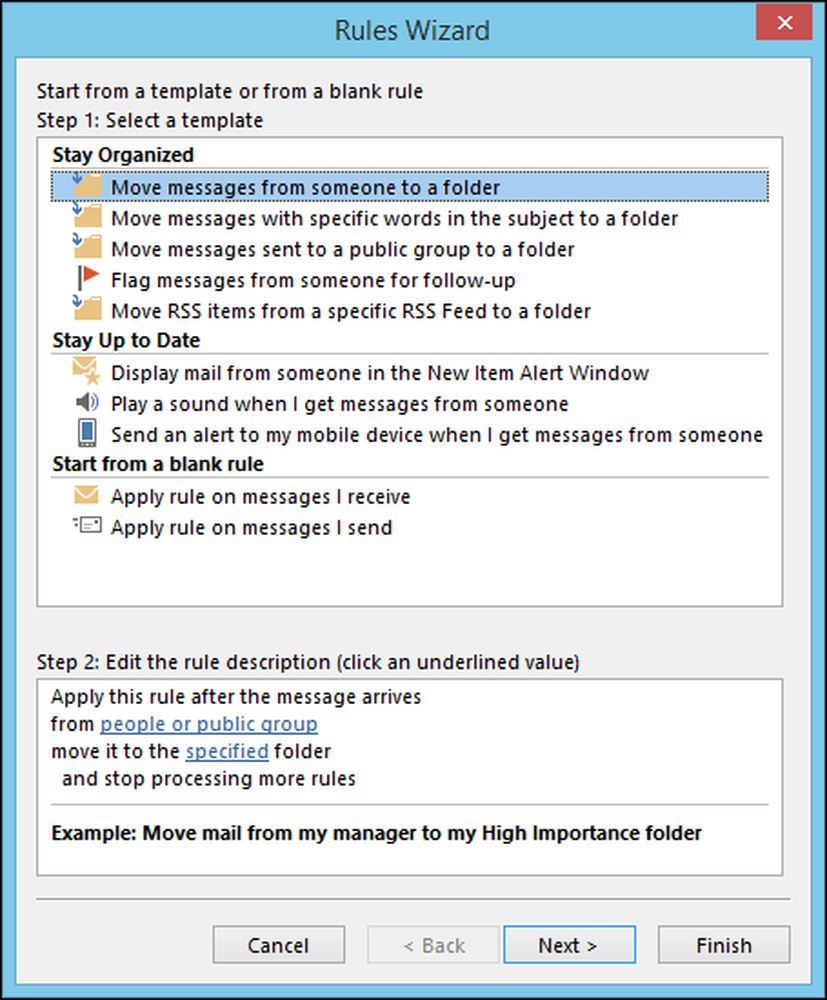
Kuralın ne yapmasını istediğinizi zaten biliyorsanız, kurallar şaşırtıcı derecede karmaşık değildir. “Gelişmiş Seçenekler…” üzerine tıkladığınızda ne demek istediğimizi göreceksiniz. Yalnızca temel Kural Oluştur ekranındaki seçenekleri görmekle kalmayacak, kullanabileceğiniz diğer kuralların yepyeni bir dünyasını bulacaksınız.
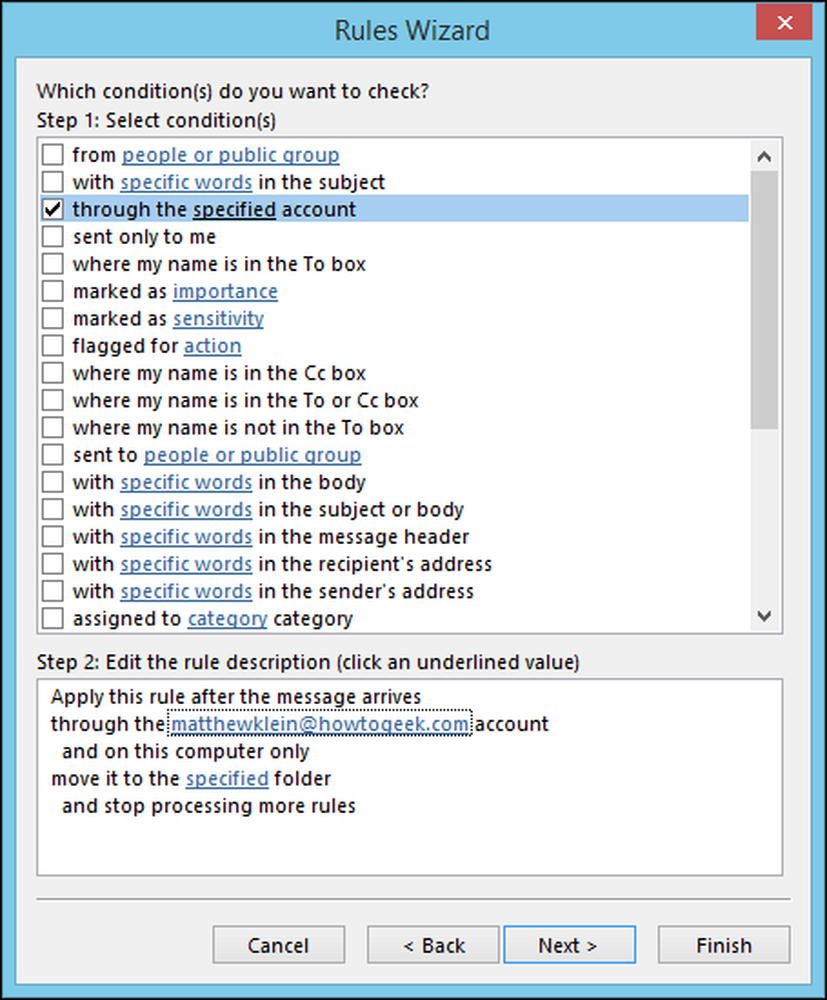
Daha önce yarattığımız Hızlı Adımı attığımızı ve onu bir kurala dönüştürmek istediğimizi hayal edin. Kriterlerimizi yukarıda gösterilen seçeneklerden seçmek ve ardından “İleri” yi tıklamak istiyoruz. Bu durumda, Nasıl Yapılır Geek hesabımıza gönderilen postaları taşıyacağız.
Bir sonraki ekranda “belirli bir klasöre taşı” seçeneğini seçtik ve altta “belirtilen klasöre taşı” nın altı çizili bağlantıyı tıklıyoruz. Ardından postayı istediğimiz yere yönlendirmemize izin verecek seçenekler gösteriliyor. seçtiğimiz klasör, bu durumda “Misc.”
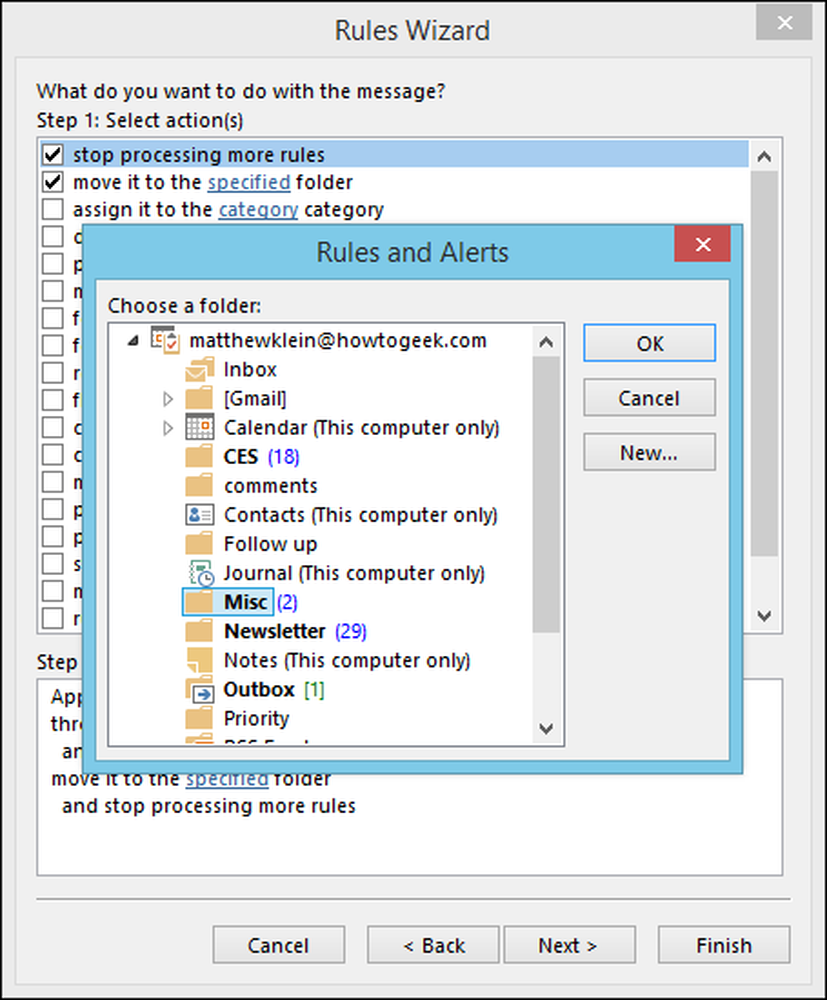
“İleri” düğmesine tıkladığınızda, bu yeni kuralın istisnaları olup olmadığı sorulacaktır. Eğer yoksa, “İleri” yi tıklayabilirsiniz ve son ekrana geçersiniz, yeni kuralınızı adlandırmanız istenecek, açmak isteyip istemediğiniz, bitirdikten sonra onu çalıştıracağınız ve son olarak , inceleyebileceksiniz.
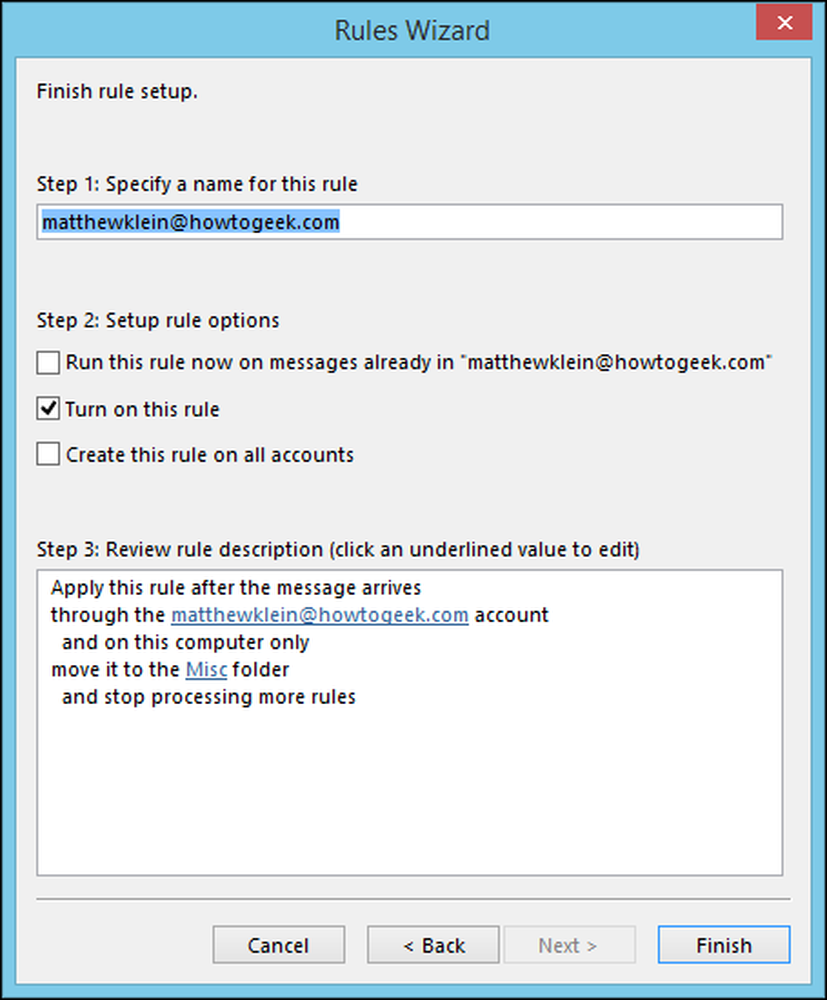
İşte bu, “Bitir” e tıkla ve gitmen iyi olur. Bu kuralı, "Kurallar" düğmesini ve ardından aşağı açılır seçimlerden "Kuralları ve Uyarıları Yönet" i tıklatarak görebilirsiniz..
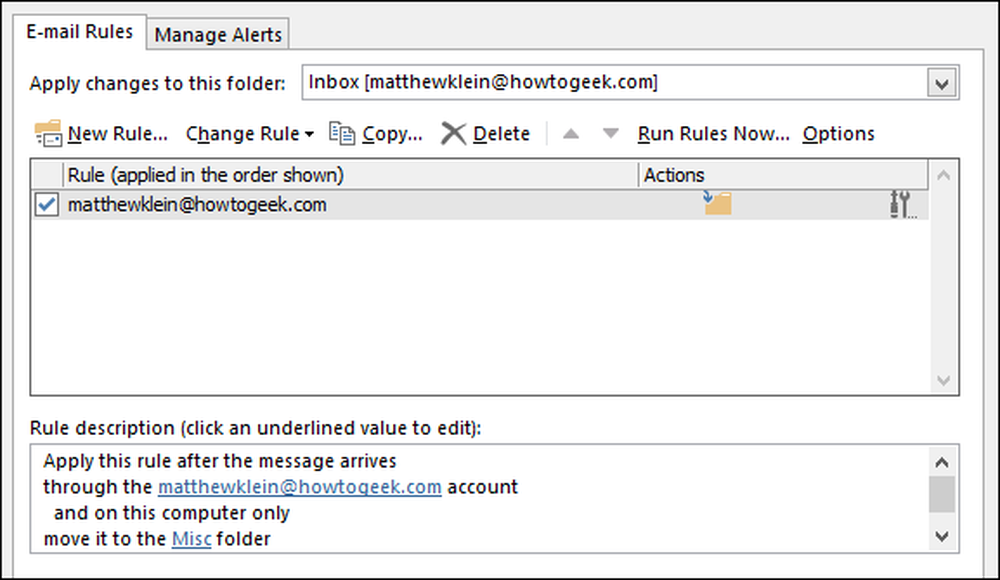
Kuralınızı değiştirmek, yenilerini eklemek, kopyalamak, silmek ve diğer işlevleri değiştirmek için istediğiniz zaman geri dönebilirsiniz. Unutmayın, bir kural saklamak istiyorsanız, ancak her zaman çalıştırılmasını istemiyorsanız, yanındaki küçük kutunun işaretini kaldırabilirsiniz..
İletileri otomatik olarak belirli bir klasöre taşıma hakkında daha fazla bilgi edinmek istiyorsanız, bu makaleye göz atmanızı öneririz..
E-posta Mesajlarını Silme ve Yoksayma
İstenmediğiniz veya ihtiyaç duymadığınız çok fazla e-posta alacaksınız, aşırı coşkulu bir ebeveynden mi yoksa doğrudan istenmeyen postalardan mı geleceğine bakılmaksızın, gelen kutunuzu evcilleştirin ve iyi bakımlı tutun. emrinde araçları nasıl kullanacağınızı bilmek.
Şeritte belirgin olarak görüntülendiğini görebileceğiniz gibi, tamamen şeyleri silmeye adanmış bir bölüm var, en dikkat çekeni büyük “Sil” düğmesi ve devi X'tir. Ayrıca bir mesaj veya mesaj grubunu seçebilir ve o düğmeyi ya da sadece klavyenizdeki "Sil" düğmesine dokunun.
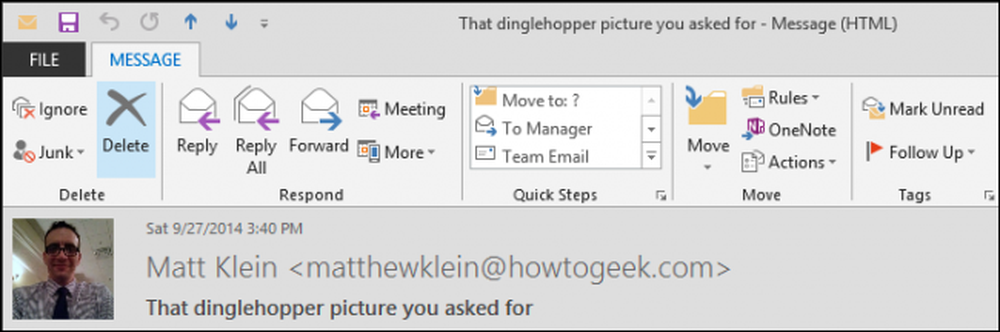
Şimdi bu Sil bölümüne biraz daha bakalım ve başka neler sunabileceğini görelim. Birincisi, "Yoksay" düğmesi var.
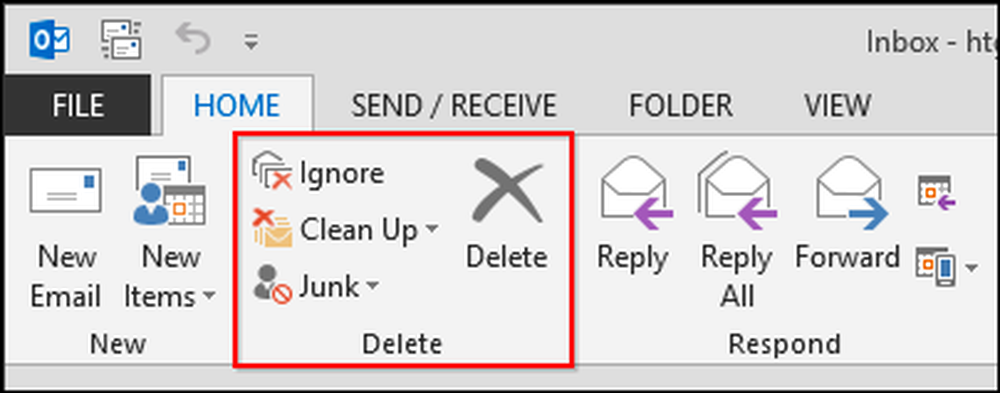
Ignore ne yapar? Bir mesaj veya sohbet seçip “Yoksay” ı tıkladığınızda bir iletişim kutusu belirir.
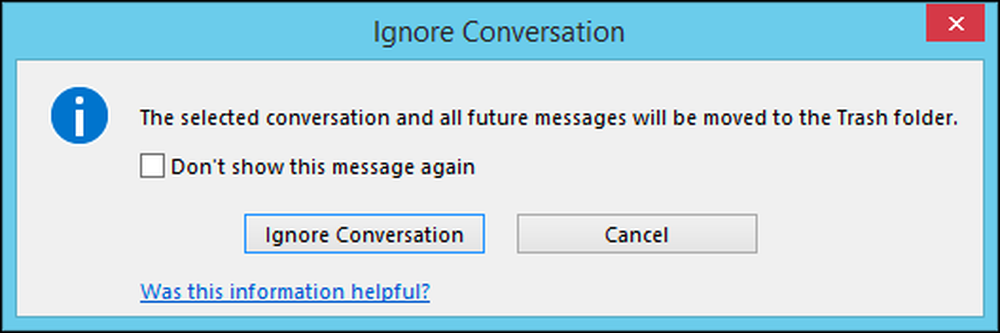
Bu ve basitçe bir sohbeti silmek arasındaki fark, onu görmezden gelmenin, bu ve gelecekteki tüm mesajlar için geçerli olacağıdır..
Dikkate değer bir diğer seçenek ise Temizleme özelliğidir. “Temizle” düğmesine tıklamak, aşağıdaki seçeneklerin bulunduğu bir açılır menüyü tetikler
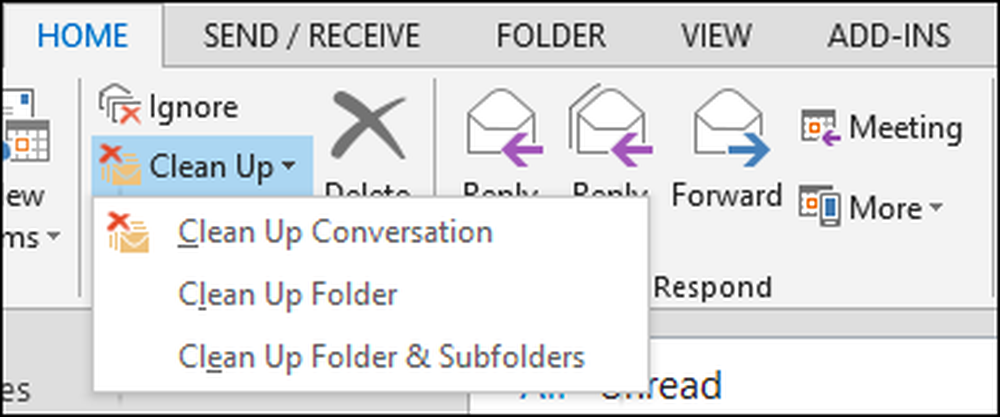
Hangi seçeneği seçerseniz seçin, aynı sonucu veren bir iletişim kutusu göreceksiniz, tüm gereksiz mesajlar silinecek.
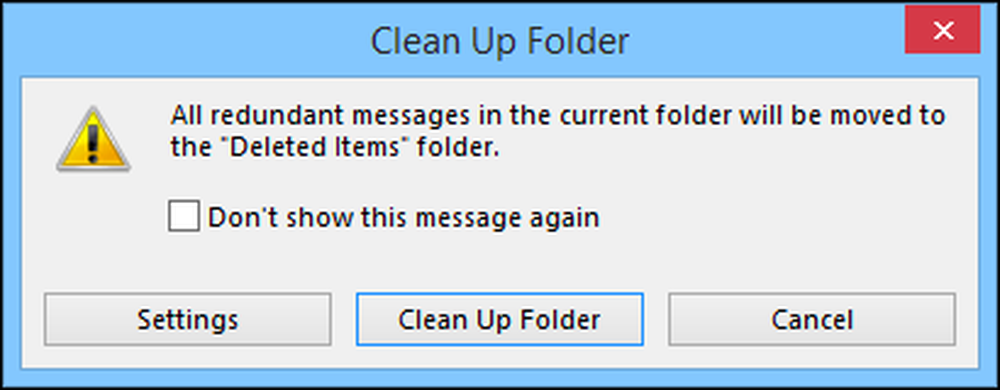
“Ayarlar” düğmesini tıklarsanız, Konuşma Temizleme seçeneklerine yönlendirilirsiniz. Gördüğünüz gibi, Eski, gereksiz konuşmaları muhtemelen burada en yararlı seçenek olan alternatif bir klasöre arşivlemek için Temizle özelliğini kullanabilirsiniz. Daha sonra başvurmanız gerekmesi durumunda, yalnızca silmek yerine yalnızca arşivlemek daha iyidir..
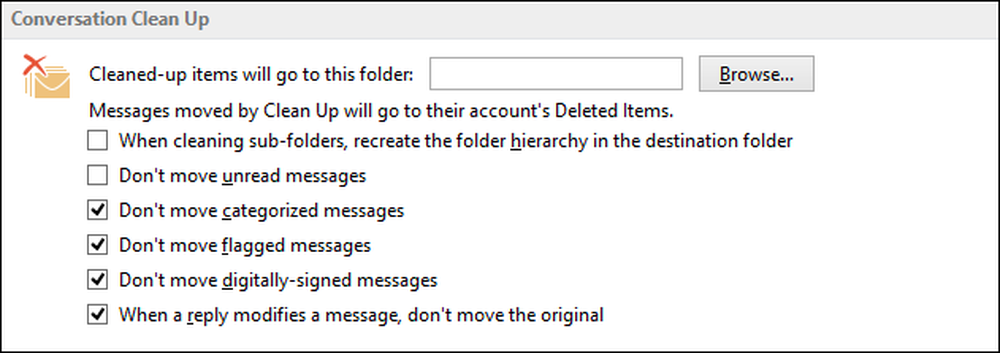
Bu özellikler harika olsa da, bunlarda bariz bir değer görüyoruz, gelen kutunun o kutsal sayısının üzerinde çok fazla etkisi olmayacak: spam.
Spam, Spam Uzaklaşın!!
Spam, bir zamanlar yaptığı gibi aynı tür başlıkları alamaz, çünkü çoğu zaman modern spam filtreleri her şeyi ayıklamak için oldukça iyi bir iş çıkarır. Gmail veya diğer web posta servislerini kullanıyorsanız, büyük olasılıkla çok fazla bir şey görmüyorsunuz. Bu, orada olmadığını söylemedi, özellikle de bir şirketin adresinizi paylaşmasına izin verme konusunda kötü niyetli bir hata yaptıysanız Pazarlama ortaklarıyla birlikte, yanlış kutuyu tıklar ve yanlışlıkla bir dağıtım listesine üye olmak için kaydolursun.
Mesele şu ki, spam hala devam ediyor, ancak Outlook size büyük olasılıkla önemsiz filtrelerle kontrol altında tutmanızı umuyor. Açıkça önemsiz veya spam bir mesaj aldığınızda, o mesajı seçebilir, ardından açılır bir seçenekler listesi için “Önemsiz” düğmesini tıklayabilirsiniz. İstenmeyen mesajlar için, “Göndereni Engelle” yi seçersiniz, ancak diğer her şey için Önemsiz E-posta Seçeneklerini ayarlamak isteyeceksiniz.
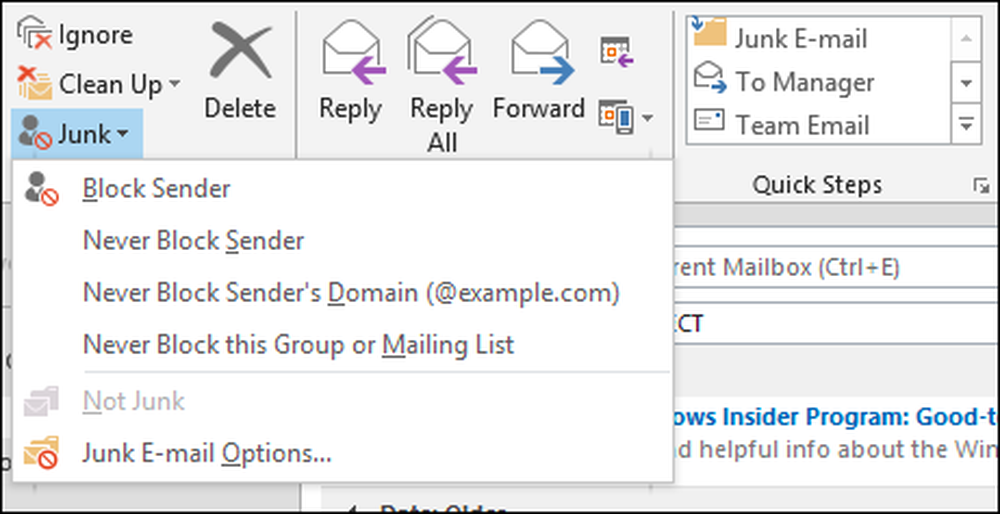
Filtreleme seviyeniz ne kadar kısıtlayıcı olursa, gerçekten istemek veya görmek istediğiniz bir şeyin istemeden de olsa filtrelenmesi olasılığı artar. Bu durumda, önceki ekran görüntüsünde görülen seçenekleri kullanarak etkilenen e-postaları ele almanız gerekir..
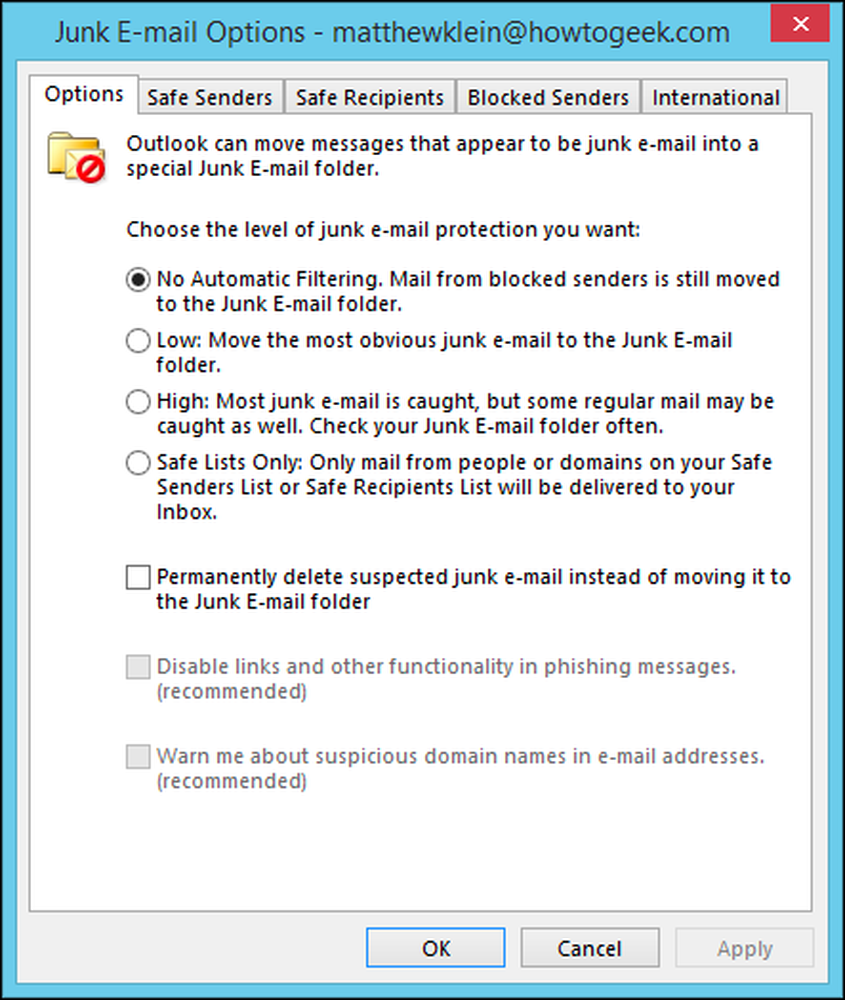
Önemsiz E-posta Seçeneklerini keşfetmek için biraz zaman harcamak iyi bir fikirdir. Belirli göndericilerden ve belirli alıcılardan beyaz listeler oluşturabilir, güvenmediğini bildiğiniz göndericileri açıkça engelleyebilirsin..
Gelen kutunuzu zayıf ve ortalama tutmak, ayrıntılara gösterilen özveri ve özeni gösterir. Dürüst olmak gerekirse, birkaç iyi tasarlanmış kural birçok iş için telafi edebilir, ancak her zaman yeni zorluklar olacaktır. Bu araçları hatırlayın - Hızlı Adımlar, Kurallar, görmezden gelme ve Önemsiz filtreler - ve e-postanızı ayarlama yolundasınız.
Şimdi sizden haber alalım. Bize kendi sık kullandığınız Hızlı Adımlar ve Kurallar ya da spam’i nasıl kullandığınız hakkında bilgi verin. Tartışma forumumuz açık, yorum ve sorularınızı bize iletin.




